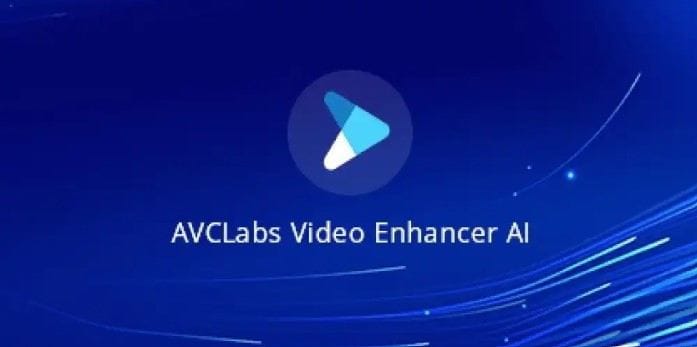Sei stanco di guardare video sfocati e pixellati? Oppure stai cercando di migliorare la qualità dei tuoi contenuti video e renderli visivamente più accattivanti? Allora qui sei il benvenuto! AVClabs Video Enhancer AI è la soluzione perfetta per te.
AVClabs Video Enhancer AI è un programma intelligente che utilizza una tecnologia super intelligente per migliorare l'aspetto dei tuoi video. Può rendere i vecchi video più belli e persino rendere i video professionali sorprendenti. Che si tratti dei tuoi vecchi video di famiglia o di materiale di lavoro, questo strumento può dargli un aspetto davvero professionale. È come portare i tuoi video a un livello superiore!
In questo articolo
Introduzione: AVClabs Video Enhancer AI
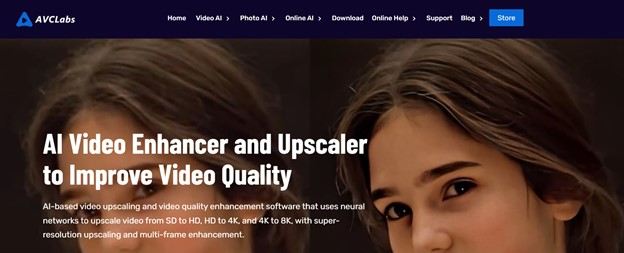
AVCLabs Video Enhancer AI è un programma intelligente che migliora i tuoi video. Utilizza una tecnologia eccezionale per rendere più chiari i video di bassa qualità senza perdere i dettagli. Inoltre, pulisce eventuali parti sfocate, migliora l'aspetto dei volti e corregge i colori. Esistono quattro modi per rendere i tuoi video più nitidi: Standard, Ultra, Immagine singola e Multi-frame. Puoi scegliere ciò che funziona meglio per te!
Inoltre, questo programma può realizzare video di alta qualità, come 4K o 8K. Esamina ogni fotogramma del tuo video per assicurarsi che sia davvero perfetto. Con tutte queste fantastiche funzionalità, puoi rendere i tuoi video straordinari e persino modificarli in base alle tue esigenze.
Caratteristiche principali
- Migliora la qualità visiva utilizzando la tecnologia multi-frame.
- Video a bassa risoluzione con AI upscale in HD, 4K e persino 8K.
- Offri agli utenti quattro modelli AI di miglioramento video integrati per fornire risultati eccezionali.
- Elimina o rimuovi disturbi e grana dal video senza imperfezioni.
- Rende più nitidi e recupera i volti dai video sfocati per migliorare i dettagli del viso.
- Porta colori vividi nei vecchi video in bianco e nero.
Prezzi
Ecco i piani mensili, perpetui e annuali per AVCLabs Video Enhancer su Windows e Mac:
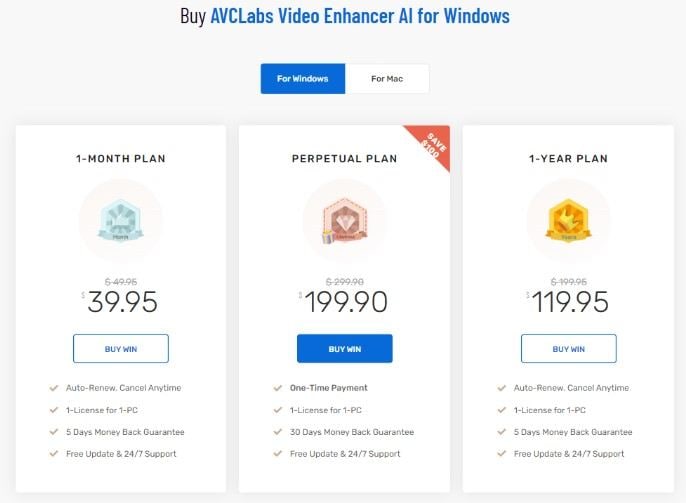
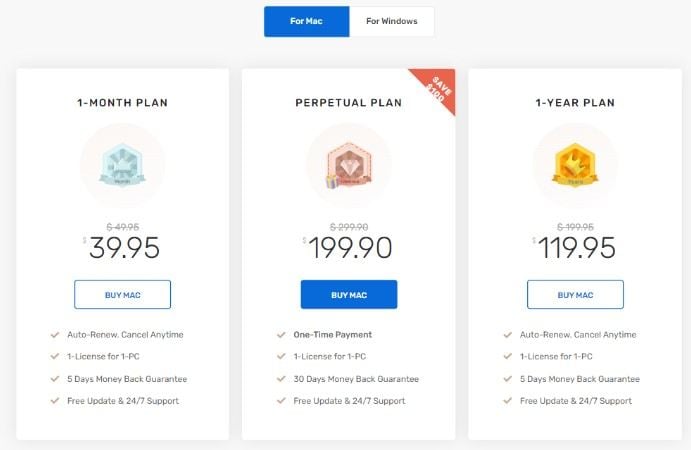
Come migliorare i video utilizzando Avclabs Video Enhancer AI
Puoi ottenere AVCLabs Video Enhancer AI gratuitamente visitando il loro sito web. Una volta installato sul tuo computer, segui questi passaggi per migliorare i tuoi video.
Passo 1. Apri AVCLabs e scegli il video su cui vuoi lavorare cliccando "Sfoglia". Scegli l'aspetto del tuo video, ad esempio renderlo HD o 4K.
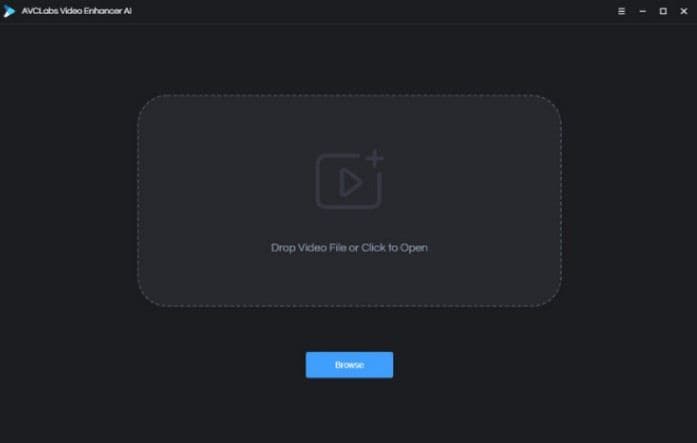
Passo 2. Seleziona il modello AI e modifica le impostazioni quando necessario per migliorare la qualità del video. Quindi, cliccare "Avvia elaborazione".
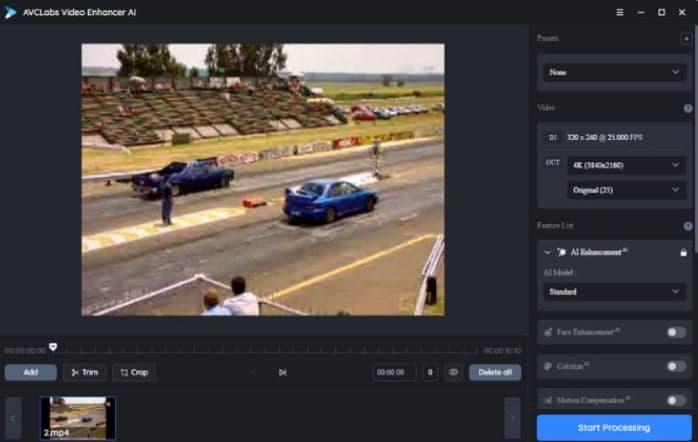
Passo 3. Attendi che AVCLabs finisca di migliorare l'aspetto del tuo video. Puoi controllare come sta cambiando in tempo reale utilizzando l'anteprima.
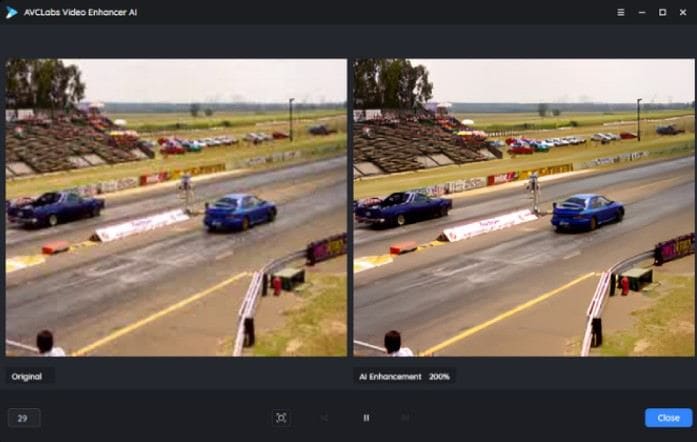
Passo 4. Al termine, trova il video migliorato nella cartella specificata per vedere il risultato.
Facile, vero? Con questi passaggi, puoi facilmente migliorare e divertirti guardando i tuoi video. Ma aspetta, c'è di più. Abbiamo anche preparato tre alternative per AVClabs Video Enhancer AI. Vuoi scoprirle? Andiamo!
4 alternative a 4 AVClabs Video Enhancer AI
| ✍NOME | 💻PIATTAFORME SUPPORTATE | 💁PUBBLICO | 👇SUPPORTO | 💲PREZZI |
| Wondershare Repairit | Windows e Mac | Chiunque cerchi una soluzione per correggere i propri video danneggiati migliorandoli | Desktop e on-line | Prova gratis e $ 69,99 al mese |
| HitPaw Video Enhancer: | Windows, Mac, Linux, SaaS/Web | Individui alla ricerca di una soluzione di ottimizzazione video AI e di ingrandimento video per migliorare la risoluzione e la qualità video da bassa ad alta con la super risoluzione | 24 ore su 24, 7 giorni su 7, dal vivo e online | Prova gratis e $ 42,99 al mese |
| Pikavue | Windows e Mac | Chiunque cerchi una soluzione per eseguire l'ingrandimento di video e immagini fino a 16K | Orari d'ufficio e online | Gratis |
| Topaz Video AI | Windows e Mac | Utenti interessati a una potente soluzione di ingrandimento video AI | Online | Prova gratis e $ 299 |
1. Wondershare Repairit
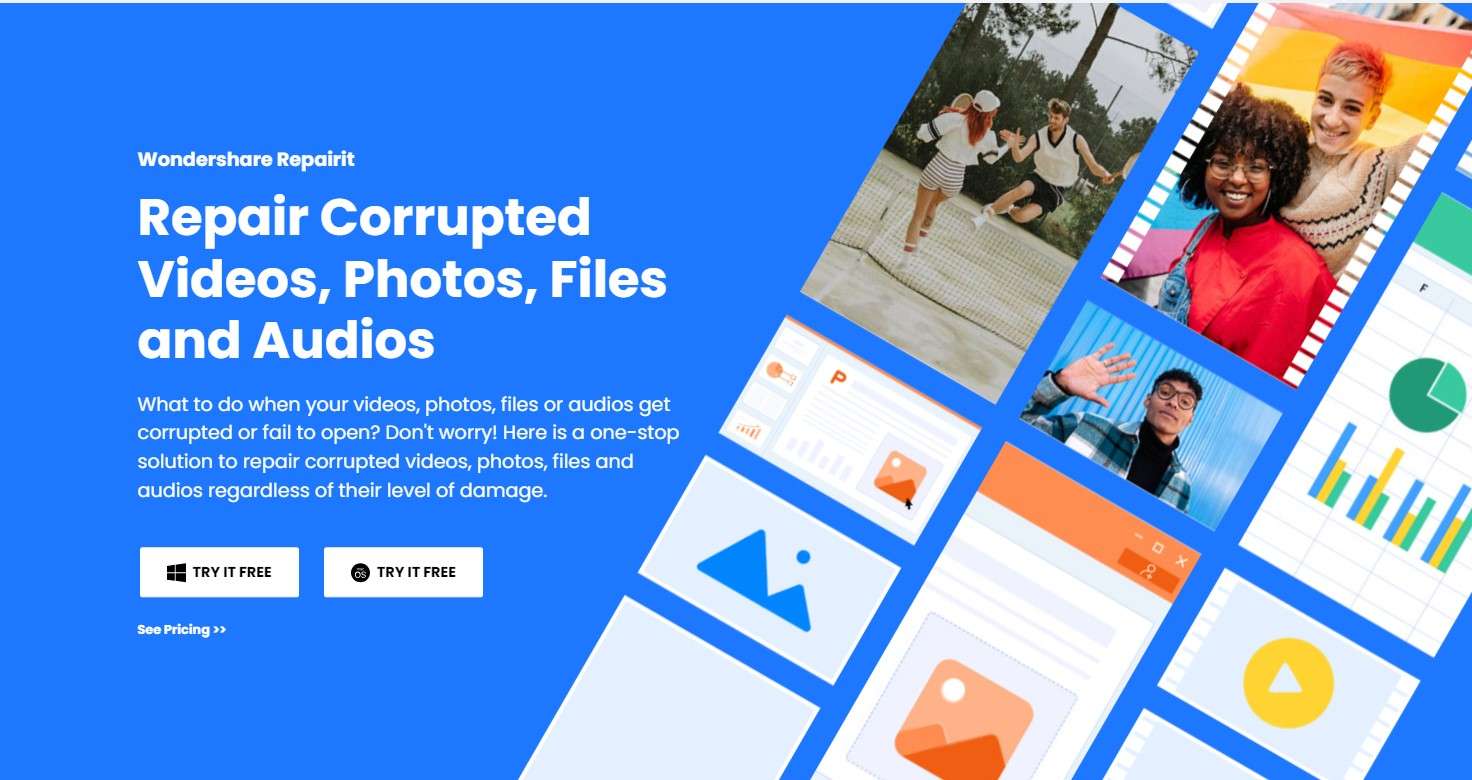
Wondershare Repairit-Video Repair presenta una soluzione efficace per migliorare i tuoi video come AVClabs. E c'è di più! Non solo migliora i tuoi video, puoi anche utilizzare questo strumento per correggere i tuoi video danneggiati. Incredibile vero? Ripara + Migliora con un solo strumento!
Repairit-Video Repair offre una prova gratis che ti piacerà sicuramente. È progettato appositamente per ripristinare i video migliorandone la qualità, indipendentemente dal tipo di danno. È compatibile con i sistemi Windows e Mac offline e fornisce uno strumento versatile per recuperare e migliorare i tuoi contenuti video. Inoltre, offre flessibilità nella gestione di vari formati video (ad esempio MP4, MOV, AVI, MKV, FLV, WMV).
Caratteristiche principali
- Assicurati che la qualità visiva complessiva rimanga intatta e anche durante l'intera esperienza di riproduzione.
- Ripara facilmente i video in Full HD, 4K e 8K utilizzando una vasta gamma di fotocamere o marche di smartphone, garantendo che la qualità originale rimanga incontaminata e inalterata.
Come migliorare i video?
Passo 1. Innanzitutto, scarica Wondershare Repairit dal sito Web ufficiale e installalo sul tuo PC.
Passo 2. Puoi caricare il tuo video subito dopo aver avviato Repairit. Basta cliccare +Aggiungi.

Passo 3. Seleziona il video che desideri riparare o correggere e cliccare Ripara.

Passo 4. Una volta che Wondershare Repairit ha finito di riparare il tuo video, cliccare per visualizzarne l'anteprima e cliccare Salva per salvarlo.

Prezzi
Ecco il piano di abbonamento per utenti Windows e Mac:
Per Windows
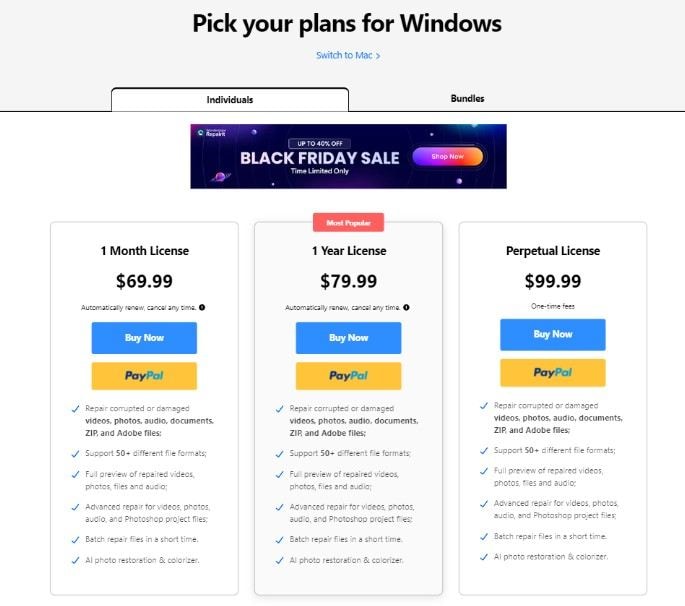
Per Mac
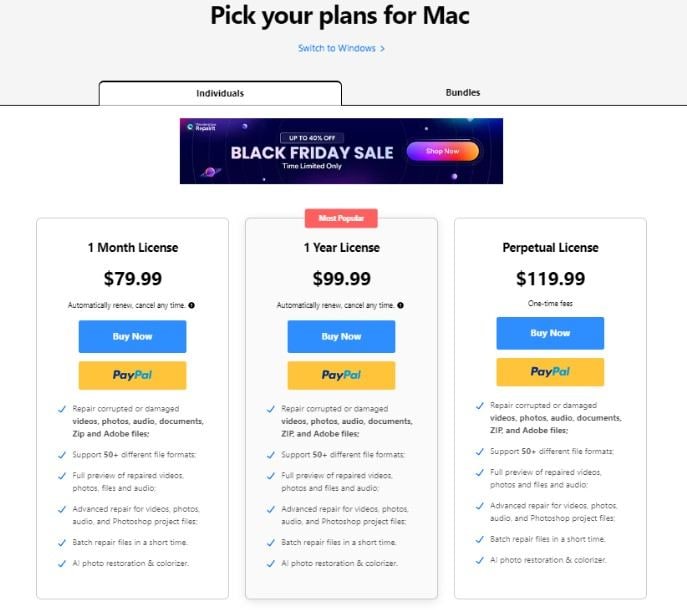
2. HitPaw Video Enhancer:
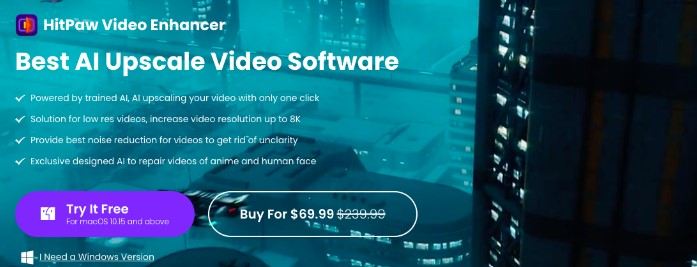
HitPaw Video Enhancer AI offre una soluzione semplice per migliorare la qualità video. Aggiorna facilmente i video di bassa qualità a risoluzioni più elevate come 1080p, 4K o persino 8K! Con 4 modelli di super risoluzione AI, migliora e perfeziona varie qualità video Windows/Mac/Online. Il suo modello General Denoise migliora i dettagli e riduce il disturbi. Inoltre, consente ingrandimenti sostanziali senza perdita di qualità, fino a 2X, 4X o 8X.
Caratteristiche principali
- I modelli viso possono correggere volti profondamente sfocati e ripristinare i dettagli del viso.
- Il modello di animazione migliora anime e cartoni animati, aumenta la risoluzione video e ingrandisce le dimensioni del video.
- Colorize Models colora i video in bianco e nero, rendendoli chiari!
- HitPaw dispone anche di un ottimizzatore video online per correggere la sfocatura dei video e convertirli in 4K online gratuitamente.
Prezzi
Ecco il piano di abbonamento mensile, annuale e perpetuo per HitPaw Video Enhancer AI:
Per Windows:
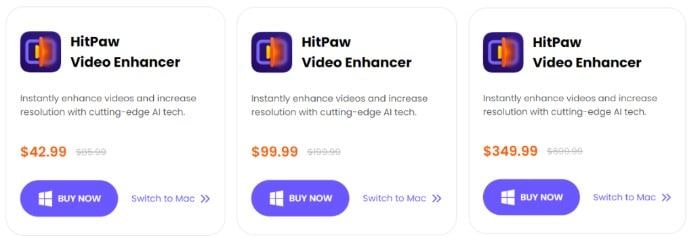
Per Mac
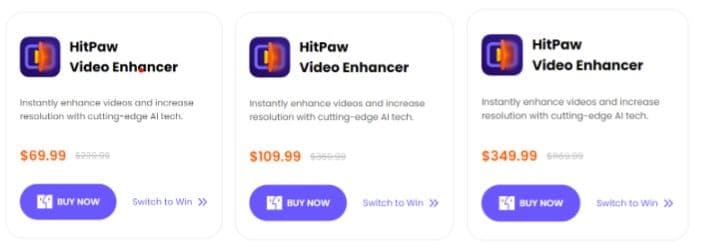
3. Pikavue
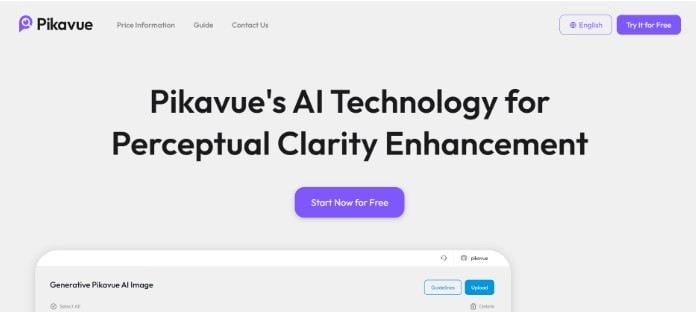
Migliora la qualità dei tuoi video e delle immagini senza sforzo! Pikavue consente l'ingrandimento di video e immagini fino a 16K per una migliore visualizzazione su schermi più grandi. G-Enhancer potenzia i video a bassa risoluzione fino al 400% utilizzando l'AI e la riduzione del disturbo, il rilevamento e l'accelerazione basati sull'AI. Personalizza la qualità video tramite i livelli di compressione, mantenendo la nitidezza o comprimendo secondo la tua necessità. Prova un efficiente strumento di miglioramento video che preserva i dettagli e allo stesso tempo ingrandisce i tuoi contenuti su Windows e Mac!
Caratteristiche principali
- Video e immagini di alto livello con una straordinaria risoluzione di 16K per una qualità visiva superiore.
- Può migliorare la grafica su schermi più grandi dopo aver eseguito l'ingrandimento dei video a risoluzioni più elevate.
- La tecnologia G-Enhancer può amplificare i video a bassa risoluzione fino al 400%.
- Integra motori di riduzione del disturbo, rilevamento e accelerazione AI per una performance più veloce ed efficiente.
- Progettato per elaborare video a bassa risoluzione, ingrandendoli e migliorandoli mantenendo i dettagli complessi.
Prezzi
Pikavue è gratis.
4. Topaz Video AI
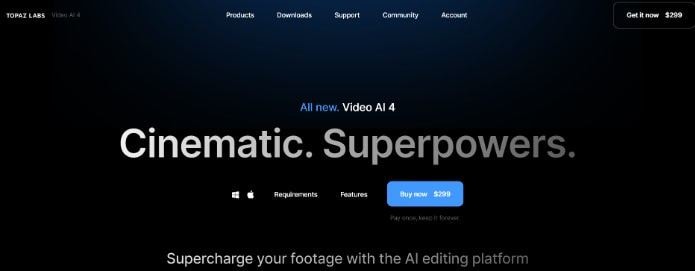
Accedi a potenti strumenti per migliorare i video sul tuo computer! Topaz Video AI è specializzata in alcune attività: rendere i video più chiari, più grandi e più fluidi. Ci sono voluti cinque anni per creare modelli di AI che funzionassero davvero bene sui video reali. Utilizza la potenza del tuo computer in modo efficace e funziona perfettamente con i tuoi dispositivi Windows e Mac. Inoltre, riduce al minimo gli effetti storpiati che a volte si verificano con altri metodi di ingrandimento.
Caratteristiche principali
- Le reti neurali avanzate possono essere utilizzate per l'ingrandimento, il deinterlacciamento e modifica del movimento.
- È specializzato in tre attività principali di miglioramento video: deinterlacciamento, ingrandimento e interpolazione del movimento.
- Realizzati in cinque anni, questi modelli di AI garantiscono risultati naturali e superiori se applicati a video reali.
- Le partnership con i produttori di hardware ottimizzano i tempi di lavorazione.
- Ottieni il software in modo permanente e integralo nel tuo attuale flusso di lavoro per un utilizzo illimitato.
- Riduce al minimo gli artefatti indesiderati come luccichio o sfarfallio.
Prezzi
Ecco il prezzo per Topaz Video AI
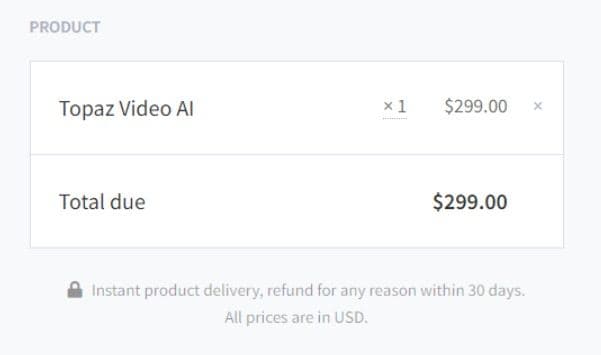
Puoi scegliere cosa vuoi utilizzare tra queste quattro alternative. Avere più opzioni è molto meglio di niente. Ora puoi iniziare a migliorare i tuoi video preferiti in un attimo.
Conclusione
AVClabs Video Enhancer AI è uno strumento fantastico per migliorare l'aspetto dei tuoi video. Può correggere vecchi video e rendere quelli professionali ancora più sorprendenti. Ha funzionalità davvero interessanti come rendere i video più chiari e luminosi, rimuovere la grana fastidiosa e correggere i volti sfocati. Sebbene la versione di prova abbia alcune limitazione e richieda un buon computer, le sue capacità ne valgono la pena. Inoltre, puoi controllare altre opzioni come Wondershare Repairit-Video Repair, HitPaw Video Enhancer, Pikavue e Topaz Video AI.
FAQ
-
Quanto dura il periodo di prova gratis di AVClabs Video Enhancer AI e cosa include?
AVClabs Video Enhancer AI offre un periodo di prova gratis da 7 a 14 giorni, a seconda della versione. Durante il periodo di prova, gli utenti possono accedere alla maggior parte delle funzionalità della versione completa. Inoltre, consente agli utenti di sperimentare funzionalità di miglioramento video, ingrandimento e riduzione dei disturbi. -
Esiste un limite alla dimensione del file video che AVClabs Video Enhancer AI può elaborare?
AVClabs Video Enhancer AI è in grado di gestire dimensioni di file video dal 100% al 400%. Tuttavia, è consigliabile garantire risorse di sistema adeguate per l'elaborazione di file più grandi. La ragione di ciò è che le prestazioni del software potrebbero essere influenzate da file di grandi dimensioni. -
Cosa distingue i diversi modelli AI offerti in AVClabs Video Enhancer AI?
AVClabs Video Enhancer AI fornisce quattro modelli AI: Standard, Ultra, Immagine singola e Multi-frame. Questi modelli differiscono nel loro approccio al miglioramento dei video. Ad esempio, il modello Standard potrebbe concentrarsi su miglioramenti generali, mentre il modello Ultra potrebbe offrire miglioramenti più dettagliati. Gli utenti possono scegliere in base al livello di perfezionamento richiesto.